Googleウェブマスターツールに登録しておくと
自社サイトは、Googleウェブマスター ツールに登録しています。
Googleウェブマスター ツールって、どんなもの?と最初は思いながら、「とりあえず」登録していました。
webマスターツールの役割のすべてはこちらに詳しく記載されているので、私は深堀りしないことにしますが、その恩恵を今更知ることになったのでブログに書くことにしました。
◆参考サイト 【最新版】Googleウェブマスターツール完全マニュアル
自分が気づかないエラーを知らせてくれる
ホームページというのは、いったん記事をUPしてしまうと漫然とそれを放置する傾向にあると思うのです。(商品の入れ替えや在庫管理以外は)
でももし、何らかの理由で記事が見ることができない状態になっていたらどうするか?
Googleウェブマスターツールに登録していれば、このようなエラーを指定のメールアドレスに通知してくれます。
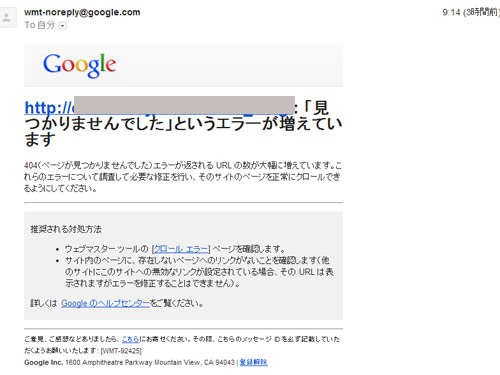
私の場合、ブログ記事のURLが変わったり、複数あったブログのうち1つをホームページに掲載するのをやめたりしたので、エラーを出しまくっています。対策は今順次行っていますが、それでも3日に1回くらい(クロール頻度による)はGoogleから通知メールがきます。
Googleウェブマスターツールに登録する方法
- Googleアカウントが必要になります。先に登録しておきます。
- Googleアカウントにログインした状態で、ウェブマスターツールのページを開きます。
- 右上の赤い「サイトを追加」ボタンをクリックします。
- ポップアップで表示されたURL記入欄に、登録するサイトURLを記入します。
- メタタグかHTMLファイルで所有者確認をします。
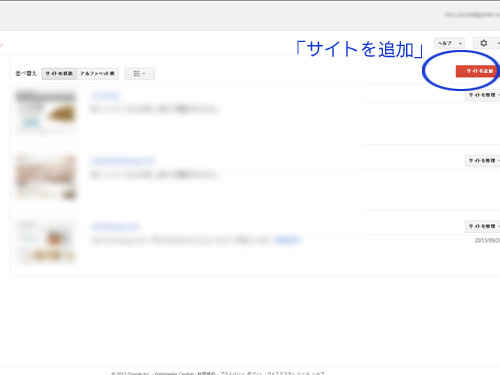
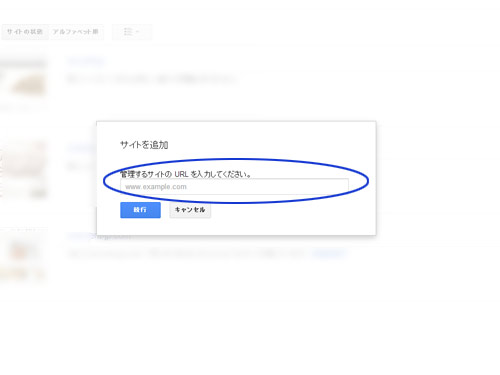
続行ボタンを押して完了。
下記のようなメタタグで対応する場合 <header>セクション内の、最初の <body>セクションの前に貼り付けます。

htmlファイルで対応する場合、「この HTML 確認ファイル」というリンクをクリックし、htmlファイルをダウンロードします。その後、サーバの指定場所にアップします。
※通常、index.htmlファイルと同じ階層にアップすればOKです。
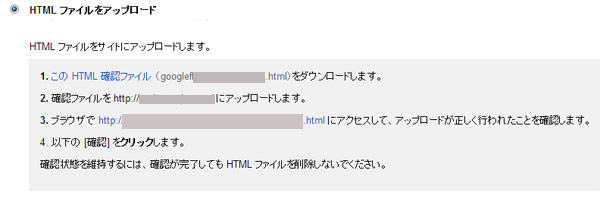
両者のどちらかが終わったら、「確認」ボタンをクリックし、サイト所有権をGoogleに通知します。
エラーなどがある場合、登録されているGoogleアカウントのメールアドレスに、最初に紹介したようなエラー通知が送信されます。
こういったサービスは普段何もないことが正常なのですが、登録していないとエラーが起こってもわからないのでサイトを運営するときはきちんと登録しておくべきだと思います。